語学学習アプリとして高い評価を受けているDuolingoは、特にスピーキング練習機能が充実しており、発音矯正や会話力向上に効果的です。
しかし、iPhoneを使用している一部のユーザーからは、スピーキングができない、音声が認識されないなどの報告が多く寄せられています。
これらの不具合はアプリのバグではなく、設定や端末環境によるものがほとんどです。
本記事では、具体的な原因と対処法をわかりやすく解説します。
よくある症状のパターン
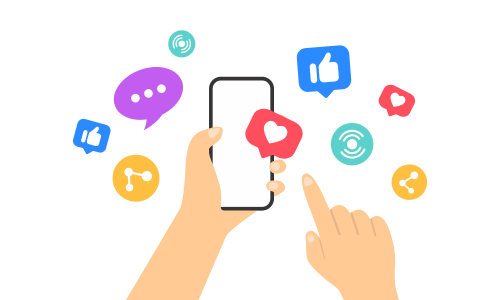
Duolingoのスピーキング機能に異常が出る場合、複数の典型的な症状が見られます。
まず、スピーキング問題自体が表示されず、問題がスキップされてしまうことがあります。
次に、録音がされても正誤判定が表示されないケースも報告されています。
また、マイクのアイコンがグレーアウトしている状態や、「マイクが使えませんでした」などのエラーメッセージが出ることもあります。
さらに、アプリ使用中にフリーズや強制終了が発生する場合もあります。
これらのトラブルは、iOSの設定やデバイス状態の影響によって引き起こされることが多いです。
原因の大半はiPhoneの設定や環境
Duolingoのスピーキングが使えない原因の多くは、iPhone側の設定や環境によるものです。
特にマイクのアクセス権限や集中モードの影響が関係しているケースが目立ちます。
さらに、アプリやOSのバージョンが古かったり、Duolingoの内部設定が無効になっていたりすることも原因となります。
これらは技術的な知識がなくても、自分で簡単に確認・対処できる項目です。
問題解決の第一歩として、これらの設定項目を一つひとつ丁寧に見直していくことが重要です。
iPhoneでDuolingoのスピーキングができない主な原因
スピーキング機能が正しく動作しないとき、iPhoneの設定に原因があることがよくあります。
マイクのアクセス権限がオフになっている
Duolingoがマイクへアクセスできない設定になっていると、スピーキング機能は機能しません。
iOSのプライバシー保護の仕様上、各アプリごとにマイクの使用許可を設定できるようになっています。
この設定が無効になっていると、音声認識や録音ができず、発音チェックが不可能になります。
設定アプリから「Duolingo」を選択し、「マイク」のトグルがオンになっているかを確認することで、簡単に問題の切り分けが可能です。
これが最も基本的で重要な確認ポイントです。
おやすみモード・集中モードが有効
iPhoneの「おやすみモード」、または「集中モード」が有効になっていると、アプリのマイク機能に干渉することがあります。
これらのモードは通知の遮断や不要な機能の制限を行う設定ですが、その影響でバックグラウンドの音声処理がブロックされることがあります。
特にスピーキング時に反応が鈍くなったり、マイクが一時的に機能しなくなったりすることもあります。
一時的にこれらのモードをオフにし、通常モードでアプリを再起動してみることで、不具合の改善が期待できます。
Duolingoアプリが最新ではない
Duolingoアプリのバージョンが古い場合、スピーキング機能が正常に動作しないことがあります。
アプリは定期的に機能の改善やバグ修正を含むアップデートが行われており、旧バージョンを使っていると最新の仕様に対応できないケースがあります。
また、iOSのアップデートと互換性が合わなくなることで、不具合が発生することもあります。
App Storeを開いてDuolingoのアップデートがあるかを確認し、常に最新状態に保つことが安定した動作のために不可欠です。
iOSのバージョンが古い
iOSが古いままだと、アプリの機能が正常に動作しないことがあります。
特に音声認識やマイク周辺の処理は、iOSのアップデートで最適化が施されることが多く、古いバージョンでは互換性の問題が出る可能性があります。
また、セキュリティやシステムパフォーマンスにも影響があるため、ソフトウェアの更新は定期的に行う必要があります。
設定アプリの「一般」から「ソフトウェア・アップデート」にアクセスし、最新バージョンがある場合は更新を行いましょう。
Duolingo内のスピーキング設定がオフ
Duolingoには、スピーキング練習をオン・オフに切り替える内部設定があります。
この設定が無効になっていると、スピーキング問題自体が出題されず、機能していないように見える原因となります。
アプリ内のプロフィールアイコンをタップし、「設定」から「スピーキング練習」を確認してください。
意図せずオフになっている場合もあるため、こまめにチェックすることが大切です。
設定を有効にすることで、本来の音声練習機能が正しく利用できるようになります。
その他に確認すべきチェックポイント
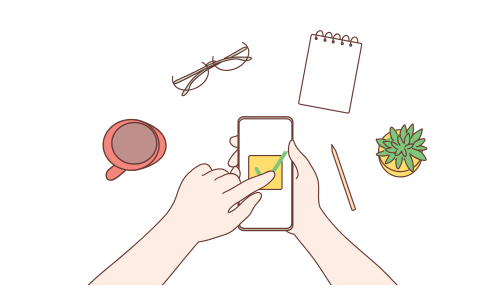
アプリやiPhoneに不具合が出る原因は、設定以外の環境要因にも潜んでいます。
以下の項目も必ず確認しましょう。
Bluetooth機器の接続を見直す
外部のBluetoothイヤホンやマイクが接続されている場合、iPhoneの内蔵マイクが適切に動作しないことがあります。
特にAirPodsなどのワイヤレスデバイスは、接続が不安定になると音声入力に支障をきたすケースが報告されています。
また、使用中に切断や切り替えが行われると、Duolingoがマイクを正しく認識できなくなる場合もあります。
スピーキング練習時にはBluetoothを一時的にオフにし、内蔵マイクを利用するのが推奨されます。
アプリやiPhoneの再起動で改善
一時的な不具合やバックグラウンドのリソース不足が原因で、音声機能が不安定になることがあります。
このような場合、アプリや端末の再起動を行うことで、メモリの再整理が行われ、動作が改善されることがあります。
長時間アプリを開いたままだとキャッシュが蓄積し、システムリソースの消費が激しくなる傾向があります。
まずはDuolingoアプリを完全に終了させ、再起動後に再度スピーキングを試してみることが効果的です。
アプリの再インストールでリセット
キャッシュの破損や内部データの整合性エラーがスピーキング不具合の原因となる場合もあります。
このような場合は、Duolingoアプリを一度アンインストールし、App Storeから再インストールすることで、初期状態に戻すことが可能です。
再インストールにより不要なキャッシュやエラーデータが削除され、システムとの整合性も向上します。
事前にアカウント情報を確認し、再ログインできるよう準備しておくと安心です。
それでも直らない場合の対応方法
基本的な対処法をすべて試しても解決しない場合、次のアクションが必要です。
Duolingoの公式サポートに問い合わせる
すべての設定を見直しても改善が見られない場合は、アプリ側の問題の可能性があります。
その場合は、Duolingoの公式サポートに直接問い合わせるのが最も確実です。
問い合わせの際には、使用しているiPhoneのモデル名(例:iPhone 14 Proなど)、iOSのバージョン、Duolingoアプリのバージョン、そして発生している具体的なエラー内容を明記するようにしましょう。
これによりサポート側が状況を正確に把握でき、スムーズな対応が受けられます。
FAQやフォーラムも活用しよう
公式サポートへの連絡と併せて、FAQやユーザーコミュニティの活用も有効な手段です。
Duolingoの公式サイトには「よくある質問(FAQ)」ページが用意されており、過去に発生した類似の不具合や解決方法が掲載されています。
また、フォーラムには実際に同様の問題を経験したユーザーの声や、開発者によるアドバイスも投稿されています。
サポートからの回答を待つ間、こうした情報からヒントを得ることもトラブル解決に役立ちます。
まとめ
Duolingoでスピーキング機能が使えない問題の多くは、iPhoneの設定や環境によって引き起こされます。
まずはマイクの許可、アプリとOSのバージョン、内部設定の確認から始めることで、問題解決の糸口が見えてきます。
Bluetooth機器の干渉やアプリのキャッシュも見逃せない要因です。
基本的な対処法で改善しない場合は、公式サポートやFAQの活用を検討しましょう。
設定の見直しと適切な対応により、快適な語学学習環境を取り戻すことが可能です。

